 手机访问:wap.265xx.com
手机访问:wap.265xx.comPPT怎么做?教你几招轻松做出高逼格PPT
PPT怎么做?这是很多人在开始做PPT的时候,最头疼的问题了,不知道从哪里下手就把PPT做好,每次看到别人做出来的PPT既漂亮又很有逼格,自己却不会做,别着急,今天就来给大家分享几个PPT制作中最重要的几个技巧,让你以后能轻松完成PPT制作哦,一起来看看吧。

科普一下:
制作PPT的要素:
①文字内容
②图片内容
③动画选择
④颜色搭配
⑤视觉效果
这些做好之后,就不用担心PPT怎么做了,这些是制作PPT的核心要素。
一、PPT翻页效果
1、插入两张图片,选中右边的图片——选择“动画”,“添加动画”,在退出效果中选择“层叠”效果——选择“效果选项”中的“到左侧”。
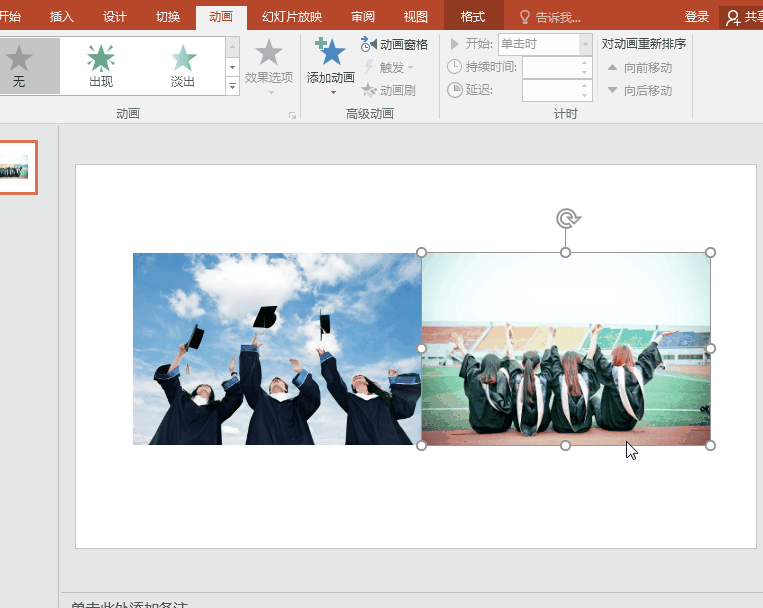
2、选中左边的图片——选择【动画】, 【添加动画】,再进入效果中选择【伸展】,【伸展】效果——方向设置为【自右侧】,设置为开始于【上一动画之后】。

二、图片排版
当我们在制作PPT的时候,总是会需要用到不少的图片,但是图片的排版向来也是非常令人头疼的,这时候我们其实可以利用PPT中【图片版式】功能来帮我们快速完成图片的排版问题。
步骤:【选择图片】-【图片样式】-【图片版式】
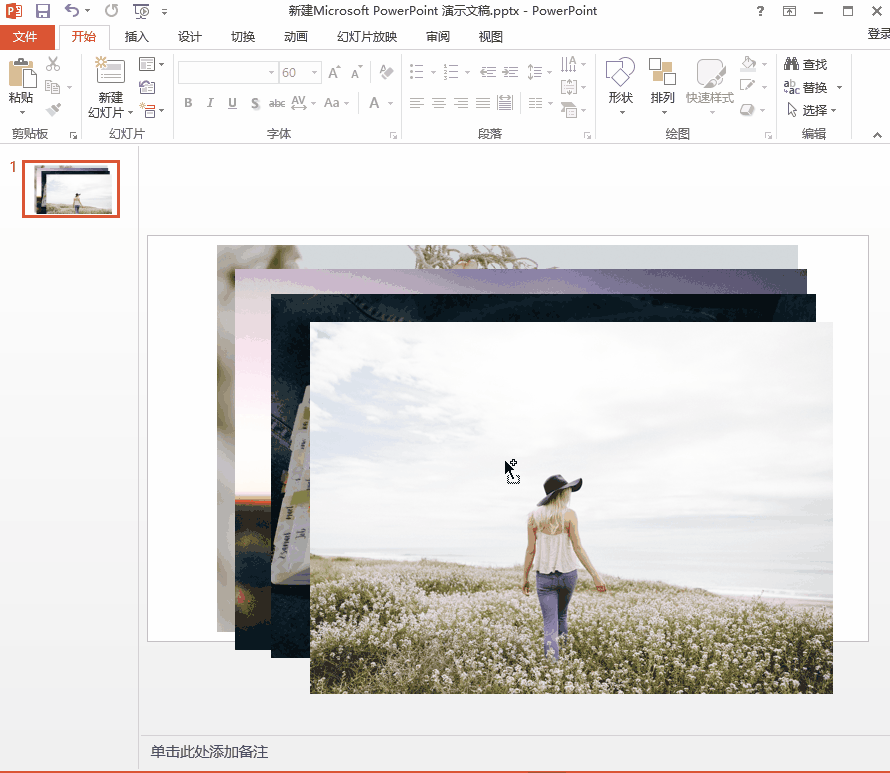
三、制作PPT窗格
当我们在PPT里插入好几张图片的时候,想要一张一张对其进行修改的话,总是很难选中自己想要的那一张图片,可以使用【PPT窗格】的功能,可以对任意一张图片进行修改哦。
步骤:【开始】-【选择】-【选择窗格】

四、表格处理图片
处理图片的时候,我们还可以利用表格来处理图片,处理的效果是很好的哦。
步骤:插入一张图片,点击图片,插入一个4X4的表格,调整好表格的大小,之后将表格设置为【无填充】,然后就可以输入文字了。
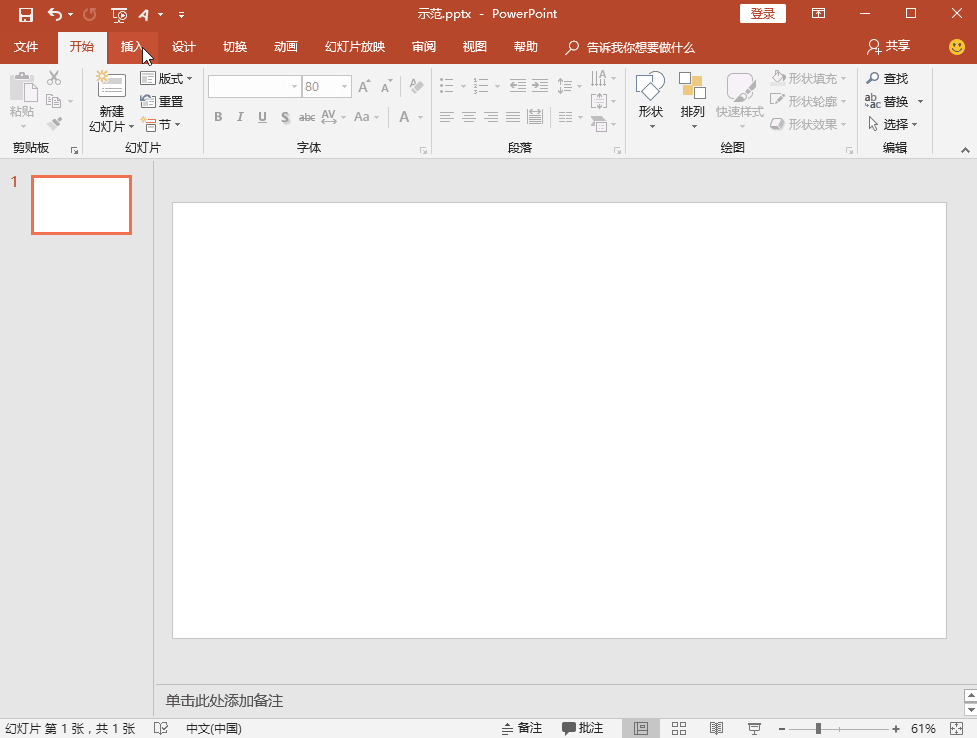
五、设置自动保存时间
这个是为了防止工作中突然出现PPT闪退,断电、死机等情况时,不会让你的努力白费,而且自动保存的时间越小越好哦。

当然PPT做好之后,不仅是要保存,更重要的是遇到以下情况如何应对
做好PPT之后,发现PPT太大,在传输或者是打开的过程比较慢,怎么办?
这需将PPT压缩,压缩之后在传输的过程中才会比较快,在PPT中可以设置压缩,也可以借助PDF转换器来压缩。
PPT保存好之后,需要将PPT转Word该怎么办?可以通过PDF转换器来实现哦。
今天呢给大家介绍的PPT怎么做的全部内容就是这些了,大家都学会了吗?小伙伴们赶紧去试试自己学会了没。
上一篇:ppt在哪里做 专业ppt代做 10页ppt代做一般多少钱 代做ppt平台
下一篇:「免费下载」多版本初中美术课件教案
最近更新成人教育
- 职业教育产教融合赋能提升
- 腾讯健康:联手迈瑞医疗助推行业高质量普惠发展
- 儿童友好|“红色传承”——金华市站前小学五年级秋季研学活动
- 考生、家长速看!云南省2024年高考11月5日起报名
- 巢湖市城乡公交线路优化调整 10月20日起实施
- 自贡自流井区:密切家校合作 家校共育连心桥
- 防拐骗、防暴力、防意外……武昌水果湖二小这样教学生自护自救
- 七险二金!云南省属国有企业招人啦
- 烟台市区七个口袋公园年底全部交付
- 24日至25日,北京南部、天津、河北中部局地可达重度霾
- 自考学位证申请的条件是什么?
- 投资160亿元!德欧中心四川
- 贵州税务:加计扣除优惠政策对支持我省企业投入研发、鼓励科技创新起到重要作用
- 高通骁龙 8cx Gen 4 处理器跑分曝光,多核成绩逼近苹果 M2
- 法律职业资格考试主观题考试益阳考区首次开考
- 初级会计证考试都是选择题吗?
- 大国粮仓装满优质粮
- 把课间还给学生,“圈养”并非长久之计
- 江门鹤山:“全链条”保障好“舌尖上的安全”
- 第十届晋江市中小学生“泉州南少林五祖拳健身操”会操比赛圆满落下帷幕
- 北京市开展2023年度公开遴选和公开选调公务员工作
- 防范电信网络诈骗共建平安和谐校园
- 台庆74周年,广东广播电视台开展中医药文化进社区公益活动
- 原创CBA前三轮排名!郭士强压制老东家,新疆上升8位,北控连败露底牌
- 50%职场人群多受腱鞘炎困扰 使用人体工学键鼠有助于预防腱鞘
